Содержание
- 1 Как сделать сброс настроек Nokia если забыл его пароль?
- 2 Nokia секретные коды сброса без потери данных
- 3 Как сделать Жесткий Сброс если забыл пароль Nokia?
- 4 Как сделать восстановление пароля Nokia N97?
- 5 Как восстановить остальные Nokia пароли в три клика?
- 6 Как сделать сброс Nokia потерянных паролей на всех моделях?
- 7 Как поставить прошивку Nokia все шаги по установке
- 8 Простейшие решения
- 9 Предупреждение
- 10 Использование IMEI
- 11 Способы использования компьютера
- 12 MyNokiaTool
- 13 Жёсткий сброс
Если ваш телефон значительно замедлился или вы забыли пароль, может следует задуматься о сброс Nokia? Сброс позволит вам восстановить контроль над вашим устройством, очистив любые данные или ошибки, которые могут вызвать ненормальное функционирование вашего телефона. Для кнопочных телефонов какой стандартный пароль Nokia?
В этой статье вы познакомитесь с некоторыми простыми решениями, которые вы можете использовать для улучшения функциональности вашего устройства Nokia. Также проведет вас по этапам перезагрузки телефона.
Как сделать сброс настроек Nokia если забыл его пароль?
Существует ряд причин, которые могут объяснить, почему ваше устройство работает неправильно. Наиболее распространенные проблемы возникают, когда ваша внутренняя память заполнена или когда у вас есть проблема с внешней памятью Micro SD. Если вы считаете, что это может быть так, мы рекомендуем удалять ненужные файлы с вашего телефона. (Включая текстовые сообщения, фотографии и т. Д.). Если ваш телефон работает правильно после удаления, может потребоваться перезагрузка. Также стала известна дата выхода Nokia 8.

Если проблема в другом, мы рекомендуем выполнить сброс Nokia или восстановление пароля. Обратите внимание, что при перезагрузке телефона все возвращается к исходным заводским настройкам. Все данные будут потеряны. Мы настоятельно рекомендуем сделать резервную копию всех ваших данных, прежде чем двигаться дальше с помощью сброс Nokia. Мы сделали список лучших бюджетных смартфон лета 2017.
Nokia секретные коды сброса без потери данных
После сброса будут удалены все ожидающие проблемы и ошибки.
Для продолжения сброса просто введите * # 7380 # на клавиатуре.
Эта функция должна работать практически на всех мобильных телефонах сброс Nokia.
Как сделать Жесткий Сброс если забыл пароль Nokia?
Если выполнение сброса без потери данных не приведет к правильной работе вашего телефона, вам может потребоваться выполнить жесткий сброс. Обратите внимание, что жесткий сброс полностью уничтожит все ваши данные на телефоне. Перед продолжением рекомендуется создать резервную копию важной информации на вашем телефоне. Как скачать и установить браузер Тор Mac oS, на Windows и Linux?
Чтобы выполнить жесткий сброс, введите код * # 7370 # на клавиатуре и нажмите Да для подтверждения.
Сброс жесткого диска также может быть выполнен на телефоне, который не включается. Вы можете сделать это, одновременно нажав клавиши On / Off + * + 3 .
Как сделать восстановление пароля Nokia N97?
На некоторых форумах сообщалось, что вы можете сделать сброс Nokia 97 плавно после аварии, не форматируя его. Для этого сначала выключите телефон и подключите телефон к зарядному устройству. Снимите зарядное устройство, когда загорится экран, а затем подождите, пока он не погаснет.
Включите телефон сразу же после нажатия кнопки питания сверху.
После вибрации при запуске подключите зарядное устройство.
Вы можете сделать сброс Nokia 5800

Чтобы сделать сброс Nokia 5800 , одновременно нажмите и удерживайте кнопки « Зеленый + Красный + Камера + Вкл. / Выкл .».
Вы можете сделать сброс Nokia N97

Чтобы сделать сброс Nokia N97, одновременно нажав кнопку Shift + Space+ Backspace. Удерживая три кнопки, затем нажимаем на кнопку включения/включения телефона и не отпускаем, пока на экране не выйдет надпись NOKIA. Lenovo представила первый в мире гибкий смартфон Folio, который появится в ближайшие пять лет.
Вы можете сделать сброс Nokia N8
Перейдите в главное меню устройства> Настройки > Телефон > Управление телефоном. Затем нажмите « Заводские настройки» > « Удалить данные» и «Восстановить» .

Как восстановить остальные Nokia пароли в три клика?

Каждый телефон Nokia поставляется со стандартным кодом 12345. Если вы заботитесь о безопасности своего телефона или личной информации, такой как контакты, фотографии или что-либо важное. То вы установите на свой телефон, этот код может быть необходим. Вы можете настроить телефон на блокировку изменений SIM-карты. Вы также можете использовать этот код для защиты ключа.
Однако некоторые модели могут не поддерживать эту функцию. В этом случае вы можете использовать мобильное антивирусное программное обеспечение для его включения. Представали iPhone 7 и Nokia 3310 в стиле «Игры престолов».
Поэтому важно изменить код по умолчанию и использовать его для обеспечения безопасности. Но многие люди, как правило, забывают этот код, потому что они не используют его так часто. И однажды забытый код и вы не поможет включить Nokia. Вот где почта приходит к действию. Я перечислил несколько способов сбросить его ниже.
Как сделать сброс Nokia потерянных паролей на всех моделях?
Эти настройки жесткого сброса не совпадают с заводскими настройками в настройках телефона. Он удалит с вашего телефона все ваши данные – контакты, изображения, видео, историю звонков, музыку и т . Д. Если у вас есть доступ к телефону (т. Е. Телефон не заблокирован),сделайте резервное копирование данных. Также, убедитесь, что ваш телефон заряжен перед выполнением процесса.
Убедитесь, что телефон выключен и удерживайте эти 3 кнопки на клавиатуре:
- Телефоны классического стиля
Клавиша вызова + клавиша “Звездочка” ( * ) + номер три (3)
- Полные сенсорные телефоны
Клавиша вызова + Клавиша завершения + Кнопка захвата камеры
- Сенсорные телефоны с QWERTY – Клавиатурой
Левый Shift + клавиша пробел + клавишу назад (Backspace)
- Другие Телефоны – Nokia N8, C7, E7, C6-01, X7, E6
Убедитесь, что эти клавиши нажаты, нажмите и удерживайте кнопку питания, пока не увидите сообщение «Форматирование» на экране. Отпустите все ключи и дождитесь завершения форматирования. Как только он будет завершен, ваш телефон будет выглядеть как новый, но не физически. Теперь ваш код безопасности сбрасывается, и вы можете получить к нему доступ с кодом 12345 по умолчанию. На выставке представили дополненную реальность Wingnut AR.
Как поставить прошивку Nokia все шаги по установке
Этот метод NSS не сбрасывает ваш телефон, а считывает все ваши данные. Это опасно. Именно по этой причине Nokia заблокировала эту функцию с помощью обновлений прошивки. Этот метод может или не может работать на вашем телефоне из-за обновления. Но попробовать этот метод стоит, потому что это не удалит ваши данные, как жесткий сброс.
- Загрузить NSS (Nemesis Service Suite)
- Не устанавливайте его на диске C, потому что у него есть проблемы с разрешением. Используйте другие диски D, E, F и т. Д.
- Подключите телефон к компьютеру с помощью функции Ovi Suite или PC Suite. Закройте комплект Ovi / PC, если он запущен автоматически. Нам это не нужно.
- Открытый набор услуг Nemesis (NSS).
- Нажмите кнопку «Сканировать новую кнопку» (которая присутствует в верхней правой части).
- Нажмите кнопку информации о телефоне.
- Нажмите «Сканировать».
- Выберите «Постоянная память».
- Нажмите «Читать».
Теперь он будет читать постоянную память вашего телефона и сохранять его на вашем компьютере. Найдите каталог установки Nemesis Service Suite (NSS) и перейдите к D: NSSBackuppm. В этой папке вы увидите файл с именем {YourPhone’sIMEI} .pm. Щелкните правой кнопкой мыши по нему и откройте с помощью блокнота. Теперь найдите [308] в этом файле. На 5-й записи (5 =) в теге [308] вы увидите свой пароль следующим образом: 5 = 3 1 3 2 3 3 3 4 3 5 0000000000. Удалите все тройки и 0 из этой строки, как показано выше, чтобы получить код безопасности. Таким образом, ваш код безопасности 12345.
Коды и пароли — признак современного мира. Люди желают сохранить личную информацию, а производители техники, особенно мобильной, идут им навстречу. Кроме того, защитные коды и пароли призваны оградить эту самую технику от вмешательства непрофессионалов, порой небезопасного для функционирования аппарата. Чем сложнее устройство, тем больше у него различных опций, неправильное изменение которых может привести к поломке или полному выходу из строя. Но что делать, если требуются изменения настроек или подключение других устройств, например, сим-карты другого оператора, а код доступа утрачен? Производители телефонов закладывают возможности сбросить коды доступа к функционалу на программном уровне разных порядков. Конечно, широко известной такую информацию не делают, чтобы поддержать сервисные центры и защитить личную информацию и работоспособность устройства при его утрате от посторонних лиц. Однако не все имеют возможность обратиться к специалистам, да и простая забывчивость зачастую приводит к утере паролей и кодов доступа. Вот о том, как снять защитный код с «Нокиа», узнать его или поменять на различных телефонах и смартфонах этой фирмы, и пойдёт речь.
Простейшие решения
Не стоит путать защитный код «Нокиа» с PIN-кодом сим-карты, для разблокировки карты достаточно связаться с оператором или обратиться в салон предоставления услуг связи, где могут сообщить PUK-код для разблокировки сим-карты или выдать дубликат.
Рассмотрим несколько способов и начнём, пожалуй, с самых безопасных и очевидных. Даже профессионалы допускают простейшие недочёты порой, поэтому не стоит их упускать. Для начала стоит попробовать защитный код «Нокиа» 12345, устанавливаемый на телефоны и смартфоны фирмы Nokia по умолчанию. В случае если его никто не менял, он подойдёт.
Предупреждение
Внимание! Все дальнейшие манипуляции с телефоном пользователь может выполнять на свой страх и риск. В случае действующей гарантии на устройство лучше будет обратиться в специальный сервисный центр для получения квалифицированной помощи. В любом случае ответственность за действия с телефоном, так или иначе выполненным по рекомендациям этой статьи, ни автор, ни администрация сайта не несут. Также следует помнить об опасности заражения компьютера вредоносным программным обеспечением при использовании сторонних ресурсов во время поиска, скачивания и установки программ, указанных в статье. Убедительная просьба пользоваться антивирусными программами. В процессе некоторых действий могут быть утеряны данные с телефона, стоит сохранять телефонную книгу, фото и видео на компьютере или внешнем носителе.
Использование IMEI
Следующим шагом в разблокировании телефона, если стандартный защитный код «Нокиа» не подошёл и после трёх попыток телефон, возможно, заблокировался, станет определение специального мастер-кода для сброса защитного пароля телефона по IMEI. International Mobile Equipment Identity — это уникальная для каждого мобильного аппарата комбинация из 15 десятичных цифр, узнать которую можно, заглянув под заднюю крышку большинства устройств. Ещё одним способом можно вызвать IMEI на экран мобильника, набрав *#06# и нажав кнопку вызова. Далее следует найти в Сети сайт, предоставляющий услуги генерирования мастер-кода телефона по IMEI. Чаще всего данная услуга доступна лишь раз в сутки для одного IP, чтобы мошенники не могли разблокировать краденые телефоны партиями, для нужд обычного пользователя этого вполне достаточно. Также в сети можно разыскать приложение генератора и скачать для личного использования. Кажется, онлайн-сервис несколько безопаснее, чем приложение, зато скачанный генератор можно проверить антивирусом принудительно. Вводим полученную в генераторе комбинацию по требованию телефона и меняем защитный код на «Нокиа» или оставляем стандартный.
Способы использования компьютера
Существуют и другие варианты, как снять защитный код с «Нокиа», но для работы со специальными программами понадобится подходящий USB-кабель и компьютер. Напоминаем о резервном копировании данных, если такая возможность существует. Программное вмешательство зачастую приводит к сбросу всех пользовательских данных и утрате личных файлов. Для правильной работы приложений вам может понадобиться драйвер для устройств «Нокиа». Можно установить себе утилиту Nokia PC Suite, в комплект которого входит драйвер для всех телефонов и смартфонов «Нокиа» по умолчанию, или скачать и установить Nokia Connectivity Cable Driver отдельно. Обратите внимание, что драйвер желательно устанавливать при отключенном USB-кабеле.
MyNokiaTool
Простая в использовании утилита MynokiaTool от разработчика под ником JaiDi позволяет узнать защитный код «Нокиа», сбросить его, а также обладает парой других полезных функций. Программа не требует установки и может работать сразу после распаковки скачанного архива. Телефон нужно подключить к компьютеру в режиме PC Suite или в режиме Nokia на некоторых устройствах. Все программы для работы с телефонами Нокиа (Nokia PC Suite, OVISuite и другие) нужно отключить, приостановить работу антивируса на время взаимодействия с телефоном и запустить MynokiaTool. С помощью кнопки «Подключить» программа свяжется с телефоном, определит его модель и подготовит к работе. На вкладке Main с помощью кнопки «Прочитать код» можно узнать защитный код, установленный на телефоне на данный момент. Собственно, это всё, что нам нужно, но программа позволяет сделать ещё несколько операций, описание которых можно поискать отдельно. На вкладке Staff можно сделать сброс всех (защитный код на «Нокиа» сбросится на стандартный 12345 для мобильных устройств «Нокиа») настроек телефона на заводские, а также протестировать работу аппарата. Далее кнопкой «Отключить» нужно завершить работу с телефоном, отсоединить его от компьютера, выключить и вынуть батарею на несколько секунд. Таким образом, телефон полностью перезагрузится и применит все заданные настройки.
Жёсткий сброс
Современные смартфоны поддерживают полную переустановку системы с форматированием сетевого диска. Эта операция необратима и вернёт все заводские настройки, утратив настройки всех установленных программ. В том числе заменит установленный защитный код, сбросит все таймеры и удалит всю информацию. Производители предусмотрели возможность случайного нажатия таких комбинаций, для правильного выполнения так называемого Hard Reset придётся использовать обе руки. Чаще всего используется комбинация кнопок громкости “-”, меню и камеры. Зажать их нужно на выключенном телефоне, после чего одновременно зажать кнопку включения до появления надписи Nokia, после чего кнопку включения можно отпустить, а остальные удерживать до появления установочной информации. Конкретную комбинацию клавиш именно для вашего телефона можно узнать в Интернете, так как разные модели снабжены различными кнопками управления, к примеру, для Nokia Lumia 920 срабатывает последовательность нажатий определённых клавиш. Защитный код после переустановки будет стандартным, 12345.
Это далеко не все способы, как разблокировать защитный код телефона «Нокиа», существуют ещё программы прошивки телефонов, такие как J.A.F. и Phoenix, работа с которыми потребует более продвинутых навыков и знаний. Остаётся пожелать только успехов в ремонте и улучшении ваших телефонов.
Похожие статьи
Рассмотрим, как сделать аппаратный сброс настроек различных моделей телефонов Nokia.
Это руководство является переводом статьи:http://www.cpkb.org/wiki/Nokia_factory_reset.
Важно! Все данные пользователя (адресная книга, SMS, галерея, приложения, настройки…) при сбросе настроек телефона будут стёрты!
На новых телефонах Nokia также будут стёрты приложения Nokia Maps, Social Network, Ovi store и т.п. Это программное обеcпечение можно переустановить только с помощью сервисной программы Phoenix!
При помощи аппаратного сброса настроек к заводским установкам можно починить телефоны Nokia с ОС Symbian, которые не включаются (из-за установленного приложения).
Эта статья не является руководством к действию. Вся ответственность за сервис вашего устройства лежит на вас.
ПРОЦЕДУРА СБРОСА НАСТРОЕК
Nokia Lumia 800
- Выключите телефон.
- Нажмите и удерживайте кнопки уменьшения громкости, включения и камеры.
- Когда телефон начнёт вибрировать, отпустите кнопку включения.
- Удерживайте кнопки уменьшения громкости и камеры более 5 секунд, затем отпустите их.
- Телефон восстановит заводские настройки и включится.
Или:
Выберите Меню > Настройки > Об изделии> Восстановление стандартных настроек (нужно будет ввести код блокировки)
Nokia C7-00, N8
Данный метод протестирован на моделях телефона Nokia C7-00 и Nokia N8.
- Выключите телефон.
- Нажав и удерживая кнопки «Home», камеры и уменьшения громкости одновременно, включите телефон.
- Когда телефон начнёт вибрировать, отпустите кнопку включения, но продолжайте удерживать остальные.
- Когда раздастся мелодия Nokia, отпустите основные кнопки.
- Настройки телефона вернутся к заводским.
Nokia 6600
Данный метод протестирован на модели телефона Nokia 6600.
- Выключите телефон.
- Одновременно нажав и удерживая зелёную кнопку и клавиши «3» и «*» , нажмите и удерживайте кнопку включения.
- Телефон включится, и через некоторое время на экране появится надпись «Форматирование…». Теперь можно отпустить кнопки.
- Подождите, пока форматирование не завершится.
- Настройки телефона вернутся к заводским.
Сенсорные телефоны Nokia
- Выключите телефон.
- Нажав и удерживая красную, зелёную кнопки и кнопку камеры одновременно, включите телефон.
- Когда телефон начнёт вибрировать, отпустите кнопку включения, но продолжайте удерживать остальные три.
- Когда раздастся мелодия Nokia, отпустите основные кнопки.
- Настройки телефона вернутся к заводским.
Nokia N97
- Выключите телефон.
- Одновременно нажав и удерживая левую клавишу смены регистра «Shift», клавишу пробела и клавишу возврата на один символ «Backspace», нажмите и удерживайте кнопку включения.
- Продолжайте удерживать кнопки, пока на экране телефона не появится запрос выбора страны.
- Настройки телефона вернутся к заводским.
Если вам понравилось, пожалуйста, не поленитесь кликнуть «мне нравится» или «поделиться» или «+1» чуть ниже, или кинуть ссылку на статью в свой блог или форум. Спасибо 🙂
Вы можете оценить эту статью:
—> Используемые источники:
- https://kazizilkree.com/sbros-nokia/
- https://www.syl.ru/article/279237/new_kak-snyat-zaschitnyiy-kod-nokia
- https://paulov.ru/repair/kak-sdelat-apparatnyiy-sbros-nastroek-telefonov-nokia/
 Как сбросить в смартфоне Nokia защитный код
Как сбросить в смартфоне Nokia защитный код Все недовольны, но покупают и просят добавки: обзор Nokia 5.1 Plus и Nokia 7.1
Все недовольны, но покупают и просят добавки: обзор Nokia 5.1 Plus и Nokia 7.1 Обзор Nokia 6.1: смартфон который мы заслужили
Обзор Nokia 6.1: смартфон который мы заслужили



 Обзор Nokia 7.2: когда быть хорошим смартфоном недостаточно
Обзор Nokia 7.2: когда быть хорошим смартфоном недостаточно Сброс к заводским настройкам NOKIA Feature Phone 301 Dual SIM
Сброс к заводским настройкам NOKIA Feature Phone 301 Dual SIM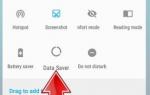 FAQ NOKIA 3.1 Plus
FAQ NOKIA 3.1 Plus Сброс к заводским настройкам NOKIA 150 Dual SIM
Сброс к заводским настройкам NOKIA 150 Dual SIM